Wordのオンライン版「Word Online」を無料で使うことができます。
こんな人に向けての記事です。
- Wordをもっていないけど、Wordを見たい・編集したい
- 無料でWordを使いたい
- Wordのオンラインを使ってみたい
Wordは基本的には有料ですが、無料で使えるオンライン版もあります。
今回は、Wordのオンライン版「Word Online」を無料で使う方法を紹介します!
Word オンラインを使う
Word オンラインとは
Wordオンラインとは、インターネット上のオンラインで無料で使用できるWordです。
Wordは通常Officeパッケージを買うか、Word単体で買う必要があります。Word単体の場合の料金は1万5千円ほどですね。
Wordをよく使用する場合は購入した方がよいですが、ごくごくまれにしか使わない場合に購入するのはちょっと・・・という場合もありますね。
- 今回の仕事だけでWordを使う
- メールに添付されたファイルがWordだった
- 普段はWordを全く使わない
とか。
そんなときは、Wordオンラインが便利です!
Wordオンラインなら無料でWordが使えます。無料である分、機能は製品版から縮小されていますが、一般的な使い方であれば問題ないですね。Wordがなくてもdocx形式の中身を見ることができるし、もちろん編集もできます。
Word オンラインの使い方
それではさっそく、Word オンラインを使ってみましょう!
Word オンライン(Word Online)は下記ページから開きます。
Officeオンライン:https://www.office.com/signin
マイクロソフトアカウントが必要です。マイクロソフトアカウントのメールアドレスを入力し、「次へ」をおします。
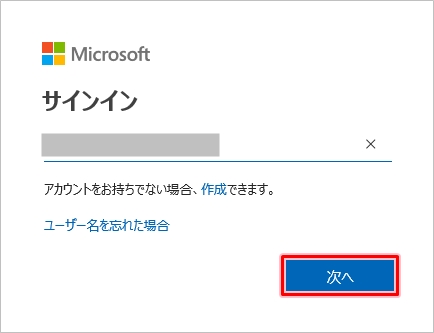
パスワードを入力して「サインイン」をおします。
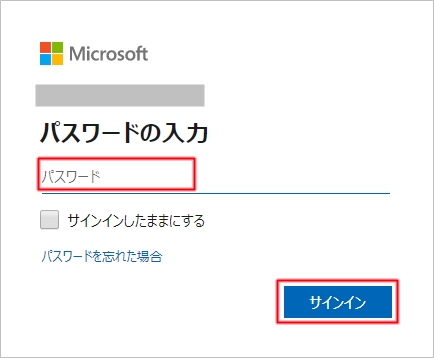
Ofiiceの製品が表示されるので、「Word」をおします。
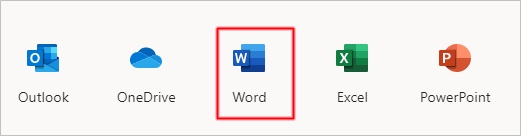
Wordオンラインがひらきました。新規文書を作成する場合は「新しい空白の文書」をおします。ここではWordがインストールされていないPCでWordファイルを開いてみます。「アップロードして開く」をおします。
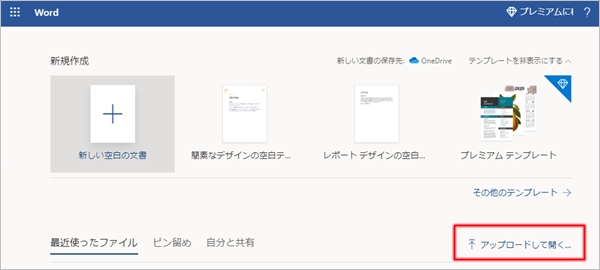
Wordファイルを指定して、「開く」をおします。
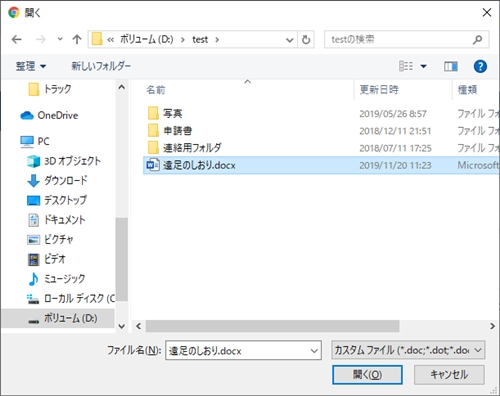
Wordファイルを開くことができました。
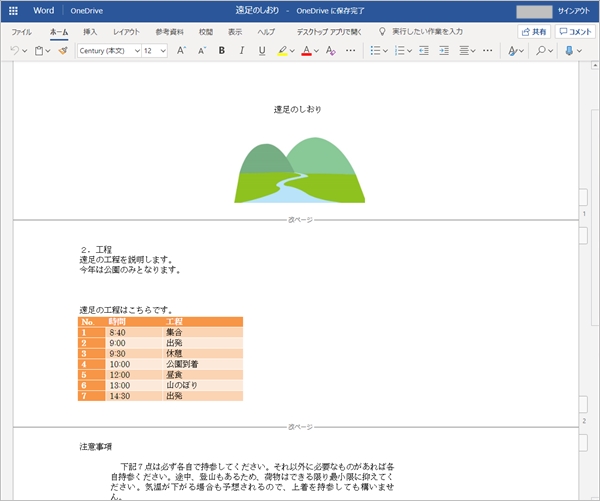
Wordオンラインは製品版のレイアウトと完全に同じではありませんが、メニューバー・リボンが上部にあり、ページが連続してスクロールできる形式はオンラインのWordでも同じなので、抵抗なく使えます。
特に参照するだけの場合はオンライン版のWordでも十分ですね。
Word オンラインで使えない機能
Wordオンラインで使えない機能もあるので注意してください。一部を挙げておきます。
- 縦書きできない
- 目次が作成できない
- テキストボックスがない
- 図形がない
- ワードアートがない
- ルーラー・グリッド線はない
- パスワードがかかっているファイルは開けない
- マクロに対応していない
Wordヘルプ:Web 用 Word で文書を作成する – Word – Office Support
以上、Wordオンラインを使う方法でした。

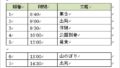

コメント